디즈니플러스 더빙 언어 설정과 자막설정 그리고 자막크기를 설정하는 법에 대해 알아보겠습니다. 디즈니플러스는 기본적으로 처음 접속하면 한국어로 더빙되어있었는데요. 아이들을 위해서는 정말 편하게 사용할 수 있는 기능인데요. 자막으로 보는것이 더 편한 어른들은 오디오/자막 설정을 한번 더 해주어야 합니다.
디즈니플러스 더빙/자막 설정하는 법에 대해 알아보겠습니다.
- 디즈니플러스 더빙언어 변경하는법(모바일/TV)
- 디즈니플러스 자막 크기 변경하는법(안드로이드/아이폰/TV)
디즈니플러스 이용에 대해 궁금하다면?아래 링크를 참고해주세요.
디즈니플러스멤버십 무료로 이용하기 이용권 가격
디즈니플러스 스마트 TV이용방법
디즈니플러스 멤버십 구독취소 및 환불하는 방법
디즈니플러스 더빙 변경하는법
모바일에서 디즈니플러스 더빙언어 변경하기
모바일/태블릿에서 디즈니플러스를 볼 때 더빙언어를 간단하게 변경할 수 있습니다.
우선 원하는 영상을 재생한 후 터치해서 실행바를 활성해주면 오른쪽 위의 가장 끝쪽에 오디오/자막을 설정할 수 있는 버튼이 나옵니다.

여기서 오디오와 자막을 원하는 언어로 설정해주면 됩니다. 디즈니 플러스는 16개국의 오디오와 14개국의 자막을 제공하고 있습니다. 오디오는 영어, 한국어 외의 스페인어, 포루투갈어 등을 제공하고 자막은 중국어도 함께 제공합니다. 디즈니플러스는 정말 한국에 진심이군요. 다른나라 언어를 공부할 때에도 디즈니플러스를 이용하면 좋을 것 같습니다.

TV에서 디즈니플러스 더빙언어 변경하기
스마트TV에서 디즈니플러스를 감상할 때 더빙언어를 변경하는 방법을 알려드리겠습니다.
TV에서 디즈니플러스 영상 클릭>화면 클릭 or TV리모컨 휠 움직임>화면 상단 키보드 모양 클릭 을 해줍니다. 여기서 오디오, 자막, 자막스타일을 각각 설정할 수 있습니다.

오디오에서 [English] 자막에서 [Korean]을 설정하면 영화관에서 보는 것처럼 영어로 대화가 나오고 자막이 한국어로 나오게 됩니다. 자막스타일에서는 폰트, 색깔, 테두리, 배경색 등 다양하게 선택할 수 있습니다.
디즈니플러스 자막크기 변경하는 법
사용하는 기기에 따라 자막크기를 변경하는 법은 다릅니다. 이 방법은 기기 자체의 자막설정을 변경하는 것으로 디즈니플러스 뿐만 아니라 유튜브 등의 다른 영상을 시청할 때에도 자막크기를 변경할 수 있는 방법입니다.
안드로이드 자막크기 변경하는 법
안드로이드 설정>접근성>청각보조>구글 자막(CC)>자막 크기 및 스타일 클릭
간단한 설정으로 서체, 글꼴 색, 투명도, 윤곽선 형식 등을 변경할 수 있습니다.
아이폰 자막크기 변경하는 법
아이폰 설정>손쉬운사용>자막 및 청각 장애인용 자막>스타일 클릭 후 원하는 스타일로 자막을 설정할 수 있습니다.

아이폰에서는 "새로운스타일 생성"에서 원하는 자막을 직접 만들 수도 있습니다. 서체, 크기, 색상, 불투명도 등 다양하게 원하는 대로 자막을 만들 수 있어 편리하게 사용이 가능합니다.
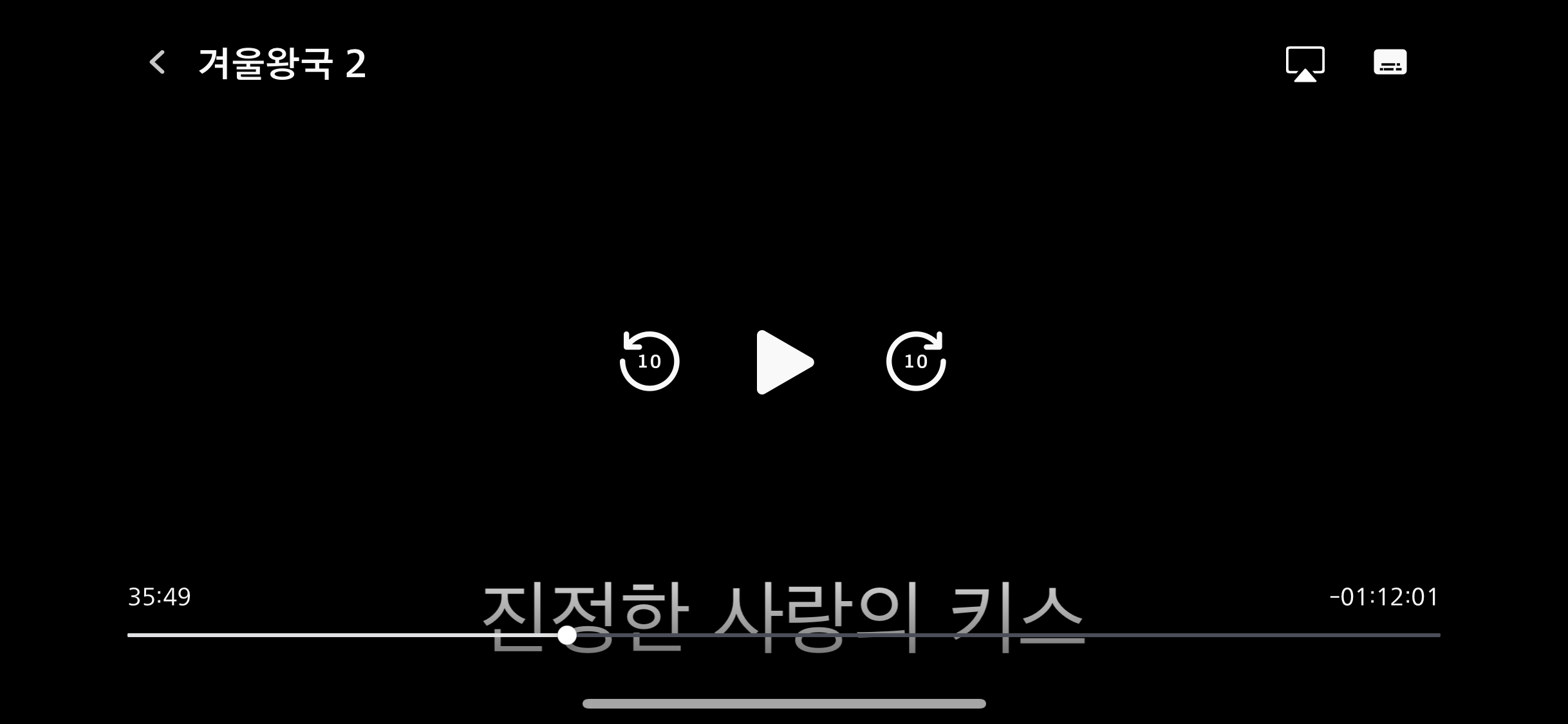
이렇게 크기를 좀 더 키워보면 디즈니플러스에서도 큰 자막으로 볼 수 있습니다.
TV 자막크기 변경하는 법
디즈니플러스 영상 클릭>화면 클릭 or TV리모컨 휠 움직임>화면 상단 키보드 모양 클릭
스마트TV에서 디즈니플러스 영상을 시청할 때 더빙, 자막을 변경하는 방식과 마찬가지로 접속해서 자막스타일을 설정해주면 자막크기를 변경할 수 있습니다.
이상으로 디즈니플러스 더빙과 자막에 대해 설정하는 방법을 알아보았습니다. 취향에 맞게 설정하면 좀 더 콘텐츠를 재미있게 즐길 수 있을 듯 합니다. 글 읽어주셔서 감사합니다. 여러분의 생활에 도움이 되셨길 바랍니다.
'FUN > 책.영화.TV' 카테고리의 다른 글
| 넷플릭스 25% 가격 인상 : 프리미엄이용권 14,000원→ 17,000원 (0) | 2021.11.22 |
|---|---|
| 왓챠 이용권 2주무료체험과 11월22일 아메리칸 뮤직어워드 BTS 생중계! (0) | 2021.11.22 |
| 디즈니플러스 멤버십 구독취소 및 환불하는 방법 (0) | 2021.11.14 |
| 디즈니플러스 스마트 TV이용방법 (0) | 2021.11.13 |
| 디즈니플러스멤버십 무료로 이용하기 이용권 가격 (0) | 2021.11.13 |




댓글